Regra de firewall de IP do Banco de Dados SQL do Azure e do Azure Synapse
Aplica-se a:Banco de Dados SQL do Azure
Azure Synapse Analytics
Ao criar um novo servidor no Banco de Dados SQL do Azure ou no Azure Synapse Analytics chamado mysqlserver, por exemplo, um firewall de nível de servidor bloqueia todo o acesso ao ponto de extremidade público para o servidor (que pode ser acessado em mysqlserver.database.windows.net). Para simplificar, o termo Banco de Dados SQL é usado para se referir ao Banco de Dados SQL e ao Azure Synapse Analytics. Este artigo não se aplica à Instância Gerenciada de SQL do Azure. Para obter mais informações sobre configuração de rede, confira Conectar o aplicativo à Instância Gerenciada de SQL do Azure.
Observação
O Microsoft Entra ID era anteriormente conhecido como Azure Active Directory (Azure AD).
Como o firewall funciona
As tentativas de conexão pela Internet e pelo Azure devem passar pelo firewall antes de acessarem o servidor ou o banco de dados, conforme mostrado no diagrama a seguir.
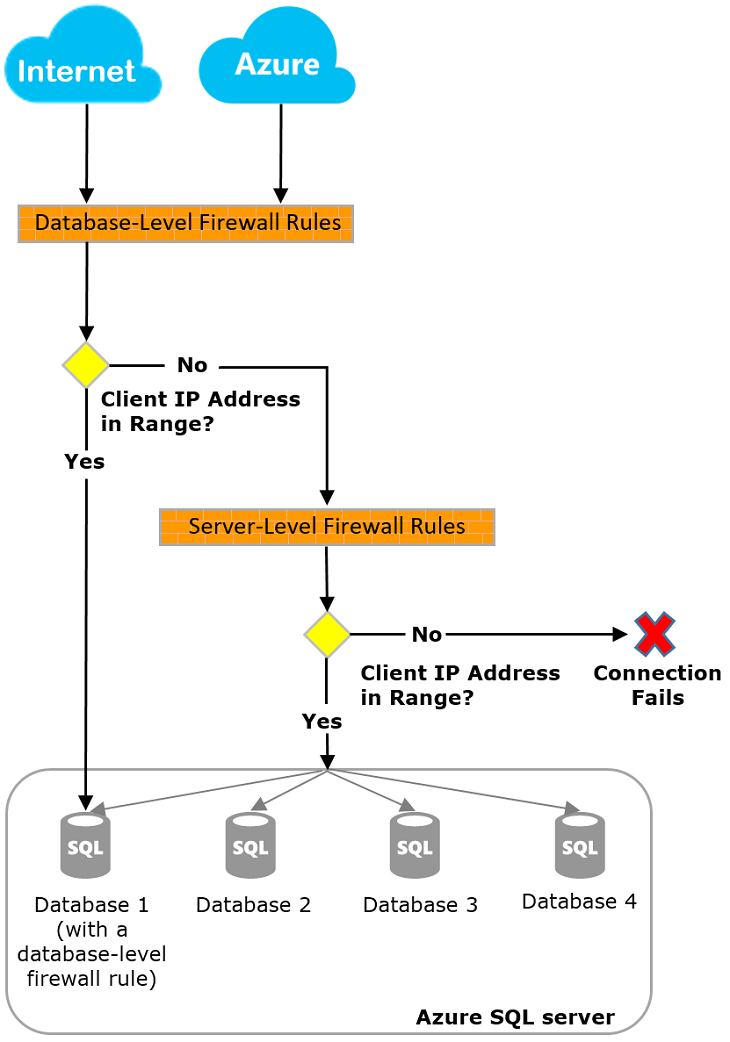
Importante
O Azure Synapse dá suporte apenas a regras de firewall de IP no nível de servidor. Ele não oferece suporte a regras de firewall de IP de nível de banco de dados.
Regras de firewall de IP no nível de servidor
Essas regras permitem que os clientes acessem seu servidor inteiro, ou seja, todos os bancos de dados gerenciados pelo servidor. Essas regras são armazenadas no banco de dados mestre. O número máximo de regras de firewall de IP no nível do servidor é limitado a 256 para um servidor. Se você tiver a configuração Permitir Serviços do Azure e recursos para acessar este servidor habilitada, ela contará como uma única regra de firewall para o servidor.
Você pode configurar regras de firewall de IP no nível de servidor usando as instruções do portal do Azure, PowerShell ou Transact-SQL.
Observação
O número máximo de regras de firewall de IP no servidor é limitado a 256 durante a configuração pelo portal do Azure.
- Para usar o portal ou o PowerShell, você deve ser o proprietário da assinatura ou um colaborador da assinatura.
- Para usar o Transact-SQL, você deve se conectar ao banco de dados mestre com o logon da entidade de segurança no nível do servidor ou como administrador do Microsoft Entra. (Uma regra de firewall de IP de nível de servidor deve ser criada primeiro por um usuário que tenha permissões de nível do Azure.)
Observação
Por padrão, durante a criação de um novo SQL Server lógico pelo portal do Azure, a configuração Permitir que Serviços do Azure e recursos acessem este servidor está definida como Não.
Regras de firewall de IP no nível de banco de dados
Regras de firewall de IP no nível do banco de dados permitem que os clientes acessem alguns bancos de dados (seguros). Você cria as regras de cada banco de dados (inclusive o banco de dados mestre) e elas são armazenadas no banco de dados individual.
- Você só pode criar e gerenciar as regras de firewall de IP no nível do banco de dados para bancos de dados mestre e usuário por instruções Transact-SQL, e somente depois da configuração do primeiro firewall no nível do servidor.
- Se você especificar um intervalo de endereços IP na regra de firewall de IP no nível do banco de dados que está fora do intervalo na regra de firewall de IP no nível do servidor, somente os clientes com endereços IP no intervalo de nível de banco de dados poderão acessar o banco de dados.
- O valor padrão é até 256 regras de firewall de IP no banco de dados para um banco de dados. Para saber mais sobre como configurar regras de firewall de IP no nível do banco de dados, veja o exemplo mais adiante neste artigo e confira sp_set_database_firewall_rule (Banco de Dados SQL do Azure).
Recomendações sobre como definir regras de firewall
Recomendamos usar as regra de firewall de IP no nível do banco de dados sempre que possível. Essa prática aprimora a segurança e torna seu banco de dados mais portátil. Use regras de firewall de IP de nível de servidor para administradores. Use-as também quando tiver muitos bancos de dados com os mesmos requisitos de acesso e não quiser configurar cada um individualmente.
Observação
Para obter informações sobre bancos de dados portáteis no contexto de continuidade de negócios, confira Requisitos de autenticação para a recuperação de desastres.
Regras de firewall de IP no nível de servidor versus no nível de banco de dados
Os usuários de um banco de dados devem ser totalmente isolados de outro banco de dados?
Se sim, use as regras de firewall de IP no nível de banco de dados para conceder acesso. Esse método evita o uso de regras de firewall de IP no nível de servidor, o que permite o acesso pelo firewall a todos os bancos de dados. Isso reduzirá a profundidade das defesas.
Os usuários nos endereços IP precisam de acesso a todos os bancos de dados?
Se sim, use regras de firewall de IP no nível de servidor para reduzir o número de vezes que você deverá configurar as regras de firewall de IP.
A pessoa ou a equipe que configura as regras de firewall de IP tem acesso somente por meio do portal do Azure, do PowerShell ou da API REST?
Se sim, é necessário usar regras de firewall de IP no nível de servidor. As regras de firewall de IP no nível de banco de dados só podem ser configuradas com o Transact-SQL.
A pessoa ou a equipe que configura as regras de firewall de IP está proibida de ter permissão de alto nível no nível de banco de dados?
Se sim, use regras de firewall de IP no nível de servidor. Você precisa de pelo menos a permissão CONTROL DATABASE no nível de banco de dados para configurar regras de firewall de IP no nível de banco de dados com o Transact-SQL.
A pessoa ou a equipe que configura ou audita as regras de firewall de IP gerencia centralmente as regras de firewall de IP para muitos (talvez centenas) bancos de dados?
Nesse cenário, as práticas recomendadas são determinadas de acordo com as necessidades e o ambiente. As regras de firewall de IP no nível de servidor podem ser mais fáceis de serem configuradas, mas o script pode configurar regras no nível de banco de dados. E mesmo se você usar regras de firewall de IP no nível de servidor, talvez seja necessário auditar as regras de firewall de IP do banco de dados para ver se os usuários com a permissão CONTROL no banco de dados criaram regras de firewall de IP no nível de banco de dados.
Posso usar uma combinação de regras de firewall de IP no nível de servidor e de banco de dados?
Sim. Alguns usuários, como administradores, podem precisar de regras de firewall de IP no nível de servidor. Outros usuários, como usuários de um aplicativo de banco de dados, podem precisar de regras de firewall de IP no nível de banco de dados.
Conexões pela Internet
Quando um computador tenta se conectar ao servidor pela Internet, o firewall primeiro verifica o endereço IP de origem da solicitação com base nas regras de firewall de IP no nível de banco de dados para o banco de dados que a conexão está solicitando.
- Se o endereço estiver dentro de um intervalo especificado nas regras de firewall de IP no nível do banco de dados, a conexão será concedida ao banco de dados que contém a regra.
- Se o endereço não estiver dentro de um intervalo nas regras de firewall de IP no nível do banco de dados, o firewall verificará as regras de firewall de IP no nível de servidor. Se o endereço estiver dentro de um intervalo que está nas regras de firewall de IP no nível de servidor, a conexão será concedida. As regras de firewall de IP no nível de servidor se aplicam a todos os bancos de dados gerenciados pelo servidor.
- Se o endereço não estiver dentro de um intervalo em uma das regras de firewall de IP no nível de banco de dados ou de servidor, a solicitação de conexão falhará.
Observação
Para acessar o Banco de Dados SQL do Azure pelo computador local, verifique se o firewall na rede e no computador local permite a comunicação de saída na porta TCP 1433.
Conexões de dentro do Azure
Para permitir que aplicativos hospedados dentro do Azure se conectem ao servidor SQL, as conexões do Azure devem estar habilitadas. Para habilitar as conexões do Azure, deve haver uma regra de firewall com endereços IP iniciais e finais definidos como 0.0.0.0. Essa regra recomendada só é aplicável a Banco de Dados SQL do Azure.
Quando um aplicativo do Azure tenta se conectar ao servidor, o firewall verifica se as conexões do Azure são permitidas ao verificar se essa regra de firewall existe. Isso pode ser ativado diretamente no painel do portal do Azure alternando Permitir que os serviços e recursos do Azure acessem esse servidor para ATIVADO nas configurações de Firewall e redes virtuais. Mudar a configuração para ATIVADO cria uma regra de firewall de entrada para o IP 0.0.0.0 - 0.0.0.0 chamada AllowAllWindowsAzureIps. A regra pode ser exibida na exibição sys.firewall_rules do seu banco de dados master. Use o PowerShell ou o CLI do Azure para criar uma regra de firewall com os endereços IP iniciais e finais definidos como 0.0.0.0 se você não estiver usando o portal.
Importante
Esta opção configura o firewall para permitir todas as conexões do Azure, incluindo as conexões das assinaturas de outros clientes. Se selecionar essa opção, verifique se as permissões de logon e de usuário limitam o acesso somente a usuários autorizados.
Permissões
Para criar e gerenciar regras de firewall de IP para o SQL Server do Azure, você precisará ter:
- na função de Colaborador do SQL Server
- na função de Gerenciador de Segurança de SQL
- o proprietário do recurso que contém o Azure SQL Server
Criar e gerenciar regras de firewall de IP
Você cria a primeira configuração de firewall no nível do servidor usando o portal do Azure ou de forma programática usando Azure PowerShell, CLI do Azure ou uma API REST do Azure. Você cria e gerencia regras adicionais de firewall de IP no nível de servidor usando esses métodos ou o Transact-SQL.
Importante
As regras de firewall de IP no nível de banco de dados só podem ser criadas e gerenciadas usando o Transact-SQL.
Para melhorar o desempenho, as regras de firewall de IP de nível de servidor são temporariamente armazenadas em cache no nível do banco de dados. Para atualizar o cache, veja DBCC FLUSHAUTHCACHE.
Dica
Você pode usar a Auditoria de Banco de Dados para auditar alterações de firewall no nível do servidor e no nível de banco de dados.
Usar o portal do Azure para gerenciar regras de firewall de IP de nível de servidor
Para definir uma regra de firewall de IP no nível de servidor no portal do Azure, vá para a página de visão geral do banco de dados ou do servidor.
Dica
Para um tutorial, confira Criar um banco de dados usando o portal do Azure.
Na página de visão geral do banco de dados
Para definir uma regra de firewall de IP no nível de servidor da página de visão geral do banco de dados, selecione Definir o firewall do servidor na barra de ferramentas, como mostra a imagem a seguir.

A página Rede do servidor é aberta.
Adicione uma regra na seção Regras de firewall para incluir o endereço IP do computador que você está usando e selecione Salvar. Uma regra de firewall de IP no nível do servidor é criada para seu endereço IP atual.
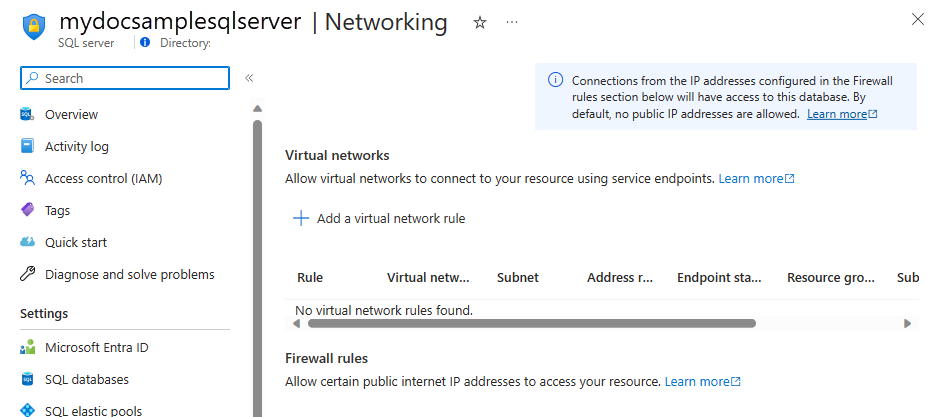
Na página de visão geral do servidor
A página de visão geral do servidor é aberta. Ela mostra o nome do servidor totalmente qualificado (como mynewserver20170403.database.windows.net) e fornece opções para configurações adicionais.
Para definir uma regra de nível de servidor nesta página, selecione Rede no menu de Configurações à esquerda.
Adicione uma regra na seção Regras de firewall para incluir o endereço IP do computador que você está usando e selecione Salvar. Uma regra de firewall de IP no nível do servidor é criada para seu endereço IP atual.
Usar Transact-SQL para gerenciar regras de firewall de IP
| Exibição do catálogo ou procedimento armazenado | Nível | Descrição |
|---|---|---|
| sys. firewall_rules | Servidor | Exibe as regras de firewall de IP atuais no nível de servidor |
| sp_set_firewall_rule | Servidor | Cria ou atualiza as regras de firewall de IP no nível de servidor |
| sp_delete_firewall_rule | Servidor | Remove as regras de firewall de IP no nível de servidor |
| sys.database_firewall_rules | Banco de dados | Exibe as regras de firewall de IP atuais no nível de banco de dados |
| sp_set_database_firewall_rule | Banco de dados | Cria ou atualiza as regras de firewall de IP no nível de banco de dados |
| sp_delete_database_firewall_rule | Bancos de dados | Remove as regras de firewall de IP no nível de banco de dados |
O exemplo a seguir examina as regras existentes, habilita um intervalo de endereços IP no servidor Contoso e exclui uma regra de firewall de IP:
SELECT * FROM sys.firewall_rules ORDER BY name;
Em seguida, adicione uma regra de firewall de IP no nível do servidor.
EXECUTE sp_set_firewall_rule @name = N'ContosoFirewallRule',
@start_ip_address = '192.168.1.1', @end_ip_address = '192.168.1.10'
Para excluir uma regra de firewall de IP no nível de servidor, execute o procedimento armazenado sp_delete_firewall_rule. O exemplo a seguir exclui a regra ContosoFirewallRule:
EXECUTE sp_delete_firewall_rule @name = N'ContosoFirewallRule'
Usar o PowerShell para gerenciar regras de firewall de IP de nível de servidor
Observação
Este artigo usa o módulo do PowerShell Azure Az, que é o módulo do PowerShell recomendado para interagir com o Azure. Para começar a usar o módulo do Az PowerShell, confira Instalar o Azure PowerShell. Para saber como migrar para o módulo Az PowerShell, confira Migrar o Azure PowerShell do AzureRM para o Az.
Importante
O módulo Azure Resource Manager do PowerShell ainda tem suporte do Banco de Dados SQL do Azure, mas todo o desenvolvimento é agora para o módulo Az.Sql. Para esses cmdlets, confira AzureRM.Sql. Os argumentos para os comandos no módulo Az e AzureRm são substancialmente idênticos.
| Cmdlet | Nível | Descrição |
|---|---|---|
| Get-AzSqlServerFirewallRule | Servidor | Retorna as regras de firewall atuais no nível de servidor |
| New-AzSqlServerFirewallRule | Servidor | Cria as regras de firewall no nível de servidor |
| Set-AzSqlServerFirewallRule | Servidor | Atualiza as propriedades de uma regra de firewall existente no nível de servidor |
| Remove-AzSqlServerFirewallRule | Servidor | Remove as regras de firewall no nível de servidor |
O seguinte exemplo usa o PowerShell para definir uma regra de firewall de IP no nível de servidor:
New-AzSqlServerFirewallRule -ResourceGroupName "myResourceGroup" `
-ServerName $servername `
-FirewallRuleName "ContosoIPRange" -StartIpAddress "192.168.1.0" -EndIpAddress "192.168.1.255"
Dica
Para $servername, especifique o nome do servidor e não o nome DNS totalmente qualificado, por exemplo, especifique mysqldbserver em vez de mysqldbserver.database.windows.net
Para exemplos do PowerShell no contexto de um início rápido, confira Criar banco de dados – PowerShell e Criar um banco de dados individual e configurar uma regra de firewall de IP no nível do servidor usando o PowerShell.
Usar a CLI para gerenciar regras de firewall de IP de nível de servidor
| Cmdlet | Nível | Descrição |
|---|---|---|
| az sql server firewall-rule create | Servidor | Cria uma regra de firewall de IP do servidor |
| az sql server firewall-rule list | Servidor | Lista as regras de firewall de IP em um servidor |
| az sql server firewall-rule show | Servidor | Mostra os detalhes de uma regra de firewall de IP |
| az sql server firewall-rule update | Servidor | Atualiza uma regra de firewall de IP |
| az sql server firewall-rule delete | Servidor | Exclui uma regra de firewall de IP |
O seguinte exemplo usa a CLI para definir uma regra de firewall de IP no nível de servidor:
az sql server firewall-rule create --resource-group myResourceGroup --server $servername \
-n ContosoIPRange --start-ip-address 192.168.1.0 --end-ip-address 192.168.1.255
Dica
Para $servername, especifique o nome do servidor e não o nome DNS totalmente qualificado. Por exemplo, use mysqldbserver ao invés de mysqldbserver.database.windows.net.
Para um exemplo da CLI no contexto de um início rápido, confira Criar banco de dados – CLI do Azure e Criar um banco de dados individual e configurar uma regra de firewall de IP de nível de servidor usando a CLI do Azure.
Para o Azure Synapse Analytics, consulte os seguintes exemplos:
| Cmdlet | Nível | Descrição |
|---|---|---|
| criar az synapse workspace firewall-rule | Servidor | Criar uma regra de firewall |
| excluir az synapse workspace firewall-rule | Servidor | Excluir uma regra de firewall |
| listar az synapse workspace firewall-rule | Servidor | Listar todas as regras de firewall |
| mostrar az synapse workspace firewall-rule | Servidor | Obter uma regra de firewall |
| atualizar az synapse workspace firewall-rule | Servidor | Atualizar uma regra de firewall |
| aguardar az synapse workspace firewall-rule | Servidor | Colocar a CLI em estado de espera até que uma condição da regra de firewall seja atendida |
O seguinte exemplo usa a CLI para definir uma regra de firewall de IP no nível de servidor no Azure Synapse:
az synapse workspace firewall-rule create --name AllowAllWindowsAzureIps --workspace-name $workspacename --resource-group $resourcegroupname --start-ip-address 0.0.0.0 --end-ip-address 0.0.0.0
Use a API REST para gerenciar regras de firewall de IP de nível de servidor
| API | Nível | Descrição |
|---|---|---|
| Listar regras de firewall | Servidor | Exibe as regras de firewall de IP atuais no nível de servidor |
| Criar ou atualizar regras de firewall | Servidor | Cria ou atualiza as regras de firewall de IP no nível de servidor |
| Excluir regras de firewall | Servidor | Remove as regras de firewall de IP no nível de servidor |
| Obter regras de firewall | Servidor | Obtém regras de firewall de IP no nível de servidor |
Solucionar problemas do firewall do banco de dados
Considere os seguintes pontos quando o acesso ao Banco de Dados SQL do Azure não se comportar conforme o esperado.
Configuração de firewall local:
Antes que o computador possa acessar o Banco de Dados SQL do Azure, talvez seja necessário criar uma exceção de firewall em seu computador para a porta TCP 1433. Para fazer conexões dentro do limite de nuvem do Azure, você precisará abrir portas adicionais. Para obter mais informações, confira a seção "Banco de Dados SQL: fora versus dentro" de Portas além da 1433 para ADO.NET 4.5 e Banco de Dados SQL do Azure.
Conversão de endereços de rede:
Devido à NAT (conversão de endereços de rede), o endereço IP usado pelo computador para se conectar ao Banco de Dados SQL do Azure pode ser diferente do endereço IP nas configurações de IP do computador. Para exibir o endereço IP que o computador está usando para se conectar ao Azure:
- Entre no portal.
- Vá para a guia Configurar no servidor que hospeda o banco de dados.
- O Endereço IP do cliente atual é exibido na seção Endereços IP permitidos. Selecione Adicionar para Endereços IP permitidos para permitir que este computador acesse o servidor.
As alterações à lista de permissões ainda não entraram em vigor:
Pode ocorrer um atraso de até cinco minutos para que as alterações na configuração do firewall do Banco de Dados SQL do Azure entrem em vigor.
O logon não está autorizado ou uma senha incorreta foi usada:
Se um logon não tiver permissões no servidor ou a senha estiver incorreta, a conexão com o servidor será negada. A criação de uma configuração de firewall dá aos clientes apenas uma oportunidade de tentar se conectar ao servidor. O cliente ainda deve fornecer as credenciais de segurança necessárias. Para obter mais informações sobre como preparar logons, confira Controlar e conceder acesso ao banco de dados.
Endereço IP dinâmico:
Se você tiver uma conexão à Internet que usa endereçamento IP dinâmico e estiver com problemas para acessar o firewall, tente uma das seguintes soluções:
- Pergunte ao provedor de serviços de Internet o intervalo de endereços IP atribuído aos computadores cliente que acessam o servidor. Adicione esse intervalo de endereços IP como uma regra de firewall de IP.
- Obtenha endereçamento IP estático para os computadores cliente. Adicione os endereços IP como regras de firewall de IP.
Próximas etapas
- Confirme se o ambiente de rede corporativa permite a comunicação de entrada dos intervalos de endereços IP de computação (incluindo intervalos SQL) que são usados pelos datacenters do Azure. Talvez seja necessário adicionar esses endereços IP à lista de permissões. Confira Intervalos de IP do datacenter do Microsoft Azure.
- Confira nosso início rápido sobre como criar um banco de dados individual no Banco de Dados SQL do Azure.
- Para obter ajuda com a conexão de um banco de dados no Banco de Dados SQL do Azure a partir de aplicativos open-source ou de terceiros, confira Exemplos de código do cliente de início rápido para o Banco de Dados SQL do Azure.
- Para obter mais informações sobre as portas adicionais que você pode precisar abrir, confira a seção "Banco de Dados SQL: fora versus dentro" de Portas além da 1433 para ADO.NET 4.5 e Banco de Dados SQL
- Para obter uma visão geral de segurança do Banco de Dados SQL do Azure, confira Como proteger o banco de dados.
Comentários
Em breve: Ao longo de 2024, eliminaremos os problemas do GitHub como o mecanismo de comentários para conteúdo e o substituiremos por um novo sistema de comentários. Para obter mais informações, consulte https://aka.ms/ContentUserFeedback.
Enviar e exibir comentários de